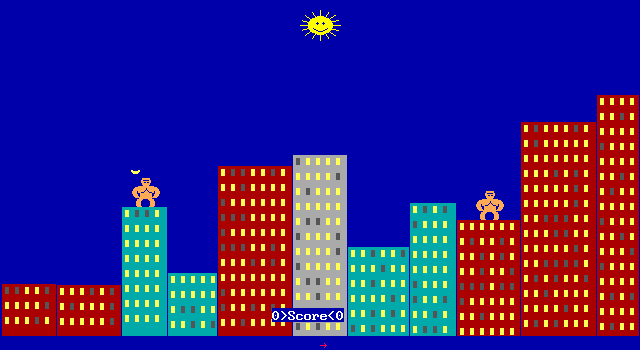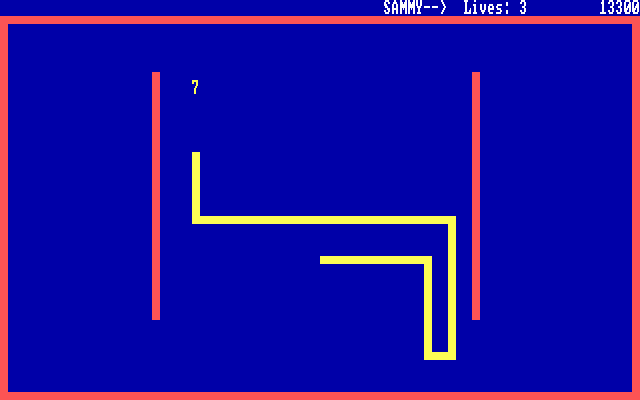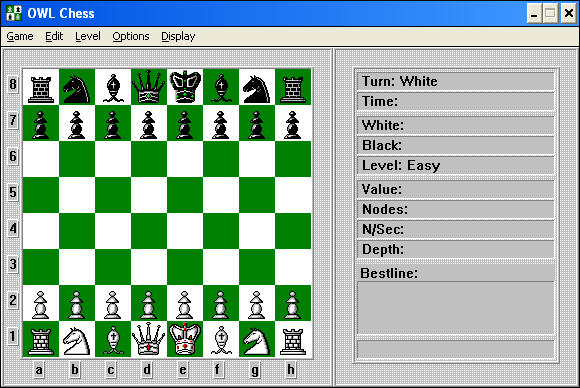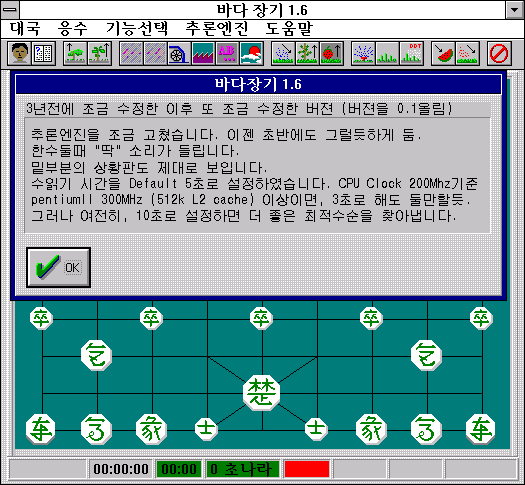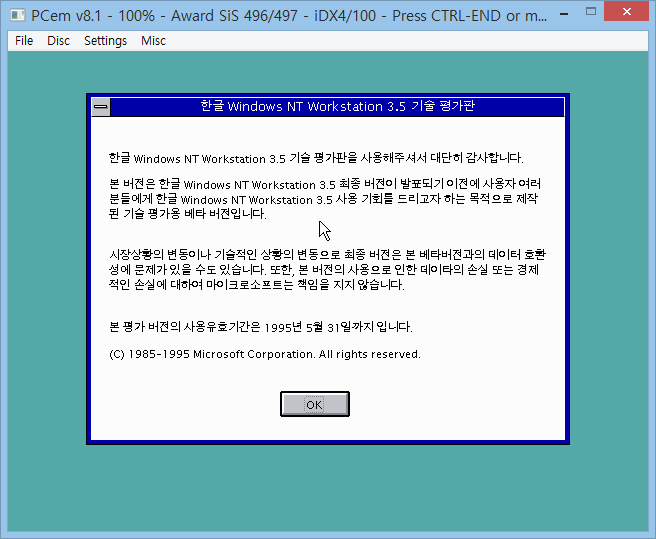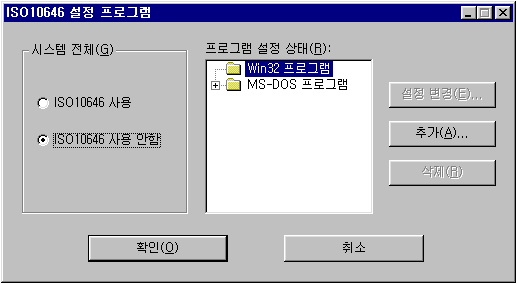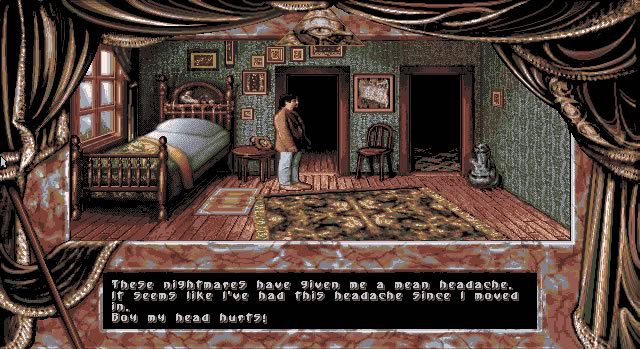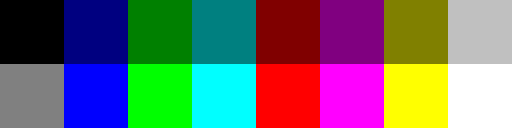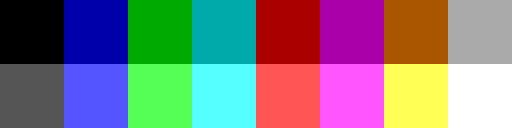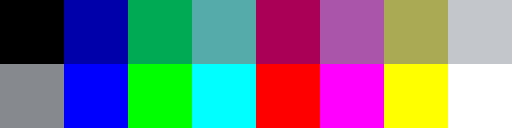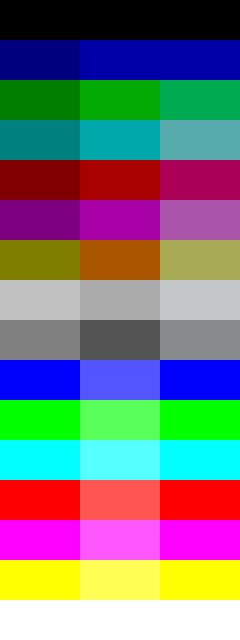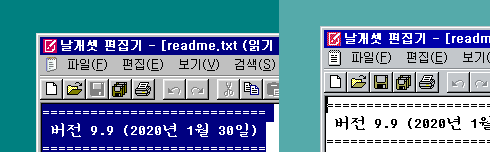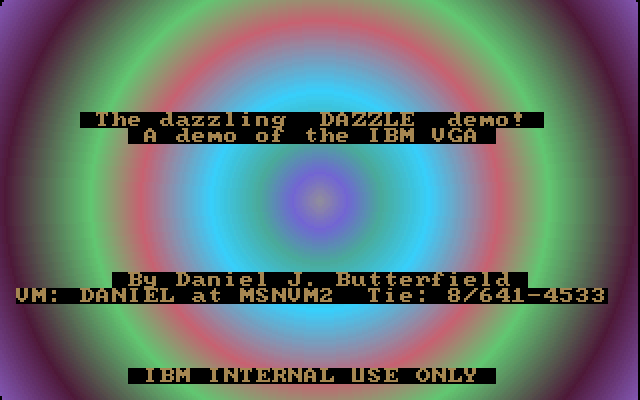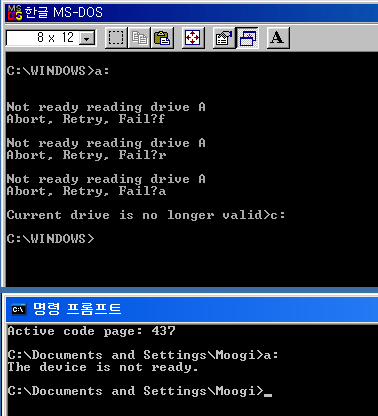1. 90년대 중반의 제품 데모: 3D Studio R3, Windows 95
인터넷이란 게 없던(= 가정용으로 널리 보급되지 않은) 시절에 컴퓨터로 바깥의 최신 문물을 접하는 방법은 기껏해야 PC 통신, 아니면 컴퓨터 잡지와 함께 배포되던 부록 CD였다.
그런데 모뎀으로 접속하던 PC 통신은 접속 시간에 비례해서 부과되는 전화비의 압박이 심했으며, 전송 속도도 지금의 인터넷 전용선과는 비교조차 할 수 없을 정도로 느렸다. 그렇기 때문에 수십~수백 MB 이상의 대용량 자료를 배포하는 수단으로는 CD 같은 물리적인 매체가 여전히 의미가 있었다.
PC 통신 자료실이건, 잡지 부록 CD건, 이런 매체에는 유명 소프트웨어의 무료 체험판과 데모가 많이 포함돼 있었다. 유료로 판매되는 제품에서 일부 기능만 사용할 수 있거나 사용 기간이 제한된 것 말이다. 아니면 애초에 사용자가 조작해 볼 수 있는 기능은 없고 파워포인트 프레젠테이션처럼 일방적인 기능 소개와 화면 시연만 들어있는 데모 프로그램도 있었다.
그 중 본인이 인상깊게 봤던 것은 3D Studio R3.. 3DS에 MAX라는 이름이 붙기도 전, 게다가 도스용이 존재하던 시절 버전의 데모이다. 이거 화면을 유튜브에서 다시 보는 날이 오게 될 줄은 몰랐다. 정말 유튜브에 별별 것들이 다 올라온다..;; (☞ 링크)
요즘 같으면 파워포인트.. 하다못해 플래시로도 만들 수 있을 것 같은데.. 몇몇 화면 전환이나 프로그램 실제 화면 애니메이션 같은 건 난이도의 압박이 있을 것 같다.
1994년에는 아직 플래시도 없었기 때문에 도스에서 exe 형태로 저런 프레젠테이션 데모만 제작하는 전문 업체가 있었던 모양이다.
그리고 다음으로 소개하고 싶은 것은.. 국내에서 제작됐던 Windows 95의 데모 겸 기초 기능 튜토리얼이다. 95~96년 사이에 이거 보신 분 계신가..?? (☞ 링크)
"윈도우즈 구십오", "엠에스 더~스" 라고 또박또박 말하는 여성 나레이터 목소리가 찰지게 느껴진다.;;
도스와 Windows 3.1의 타성에 젖어 있던 사람들한테 시작 메뉴와 바탕 화면, 탐색기, 단축 아이콘(현재 명칭은 '바로가기') 개념을 처음으로 가르치고 홍보하느라 마소에서 그 당시에 돈 엄청 많이 쓰긴 했다.
이 데모 프로그램은 Windows 95 한글판의 CD에 포함된 프로그램은 아니었는데 어느 경로로 유포되었는지 궁금하다. 그냥 PC 통신이나 잡지 부록 CD였는지..?
2. 게임 데모
예전에도 한번 언급한 적이 있지 싶은데.. 과거에 스티브 잡스는 소수의 추종자 매니아를 양성하는 식으로 제품을 판매한 반면, 빌 게이츠는 정말 통 크게 남녀노소 가릴 것 없이 전세계에 컴퓨터를 보급해서 세계인들의 생활을 확 바꿔 놓고, 그 컴퓨터라는 기계에 우리 회사의 운영체제를 몽땅 뿌려 버리겠다는 심보로 장사를 했다.
그래서 Windows 95에서 드디어 32비트로 체제를 바꾸기도 했으니.. 얘를 본격적으로 게임용 홈 엔터테인먼트 플랫폼으로 만드는 일에 가히 사운을 걸었다. 그래서 거의 곧장 DirectX를 만들었으며, 특히 세계적인 히트를 치고 있던 Doom 2 게임 정말 0순위로 Windows용으로 포팅을 지원해 줬다.
PC에서, 그것도 DOS가 아닌 Windows에서 텍스처 매핑이 적용된 실시간 3D 게임이 돌아간다는 건 굉장히 획기적인 일이었다. Windows는 그저 지뢰찾기나 카드 게임 같은 가벼운 게임만 하는 플랫폼이라는 고정관념이 드디어 깨지기 시작했다.
애초에 Windows 95 원본 CD에는 Hover!이라고.. 범퍼카를 몰고 맵을 돌아다니며 깃발을 상대방보다 먼저 뺏는 게임이 있었다. 마소가 게임 전문 개발 업체는 아니지만, 이건 외주가 아니라 마소에서 직접 개발했던 듯하다.
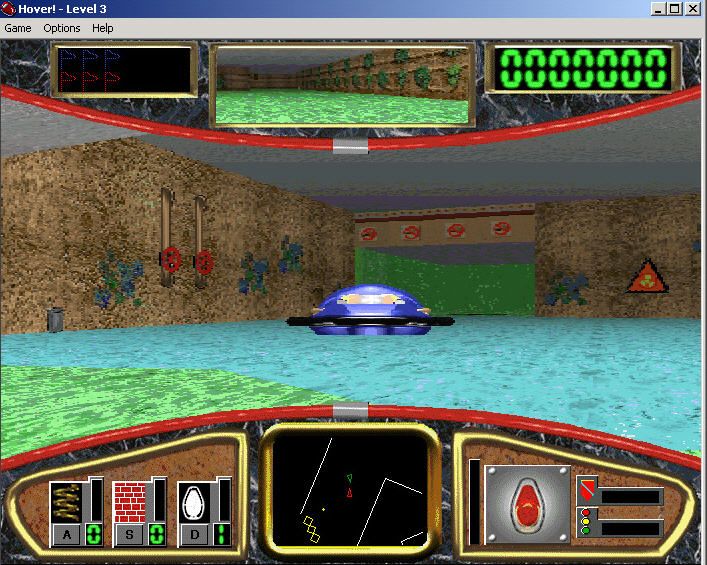
얘는 비록 세계적인 명작인 Doom만치 막 박진감 넘치는 요소까지는 없지만, 그래도 그래픽은 Doom과 비슷한 수준이었다. 그리고 초보적이나마 1층 공간 위에 2층이 구현돼 있기도 했다는 점에서 Doom 엔진과 결정적인 차이가 있었다.
그리고 내 기억이 맞다면 Windows 95와 거의 동시에 Fury라고.. Hover의 공중 버전 내지 윙 커맨더의 축소판 같아 보이는 게임도 개발돼 나왔다. 얘는 외부 개발사와 합작 내지 외주 형태로 개발됐고 Windows 95에 포함돼 있지는 않았다.
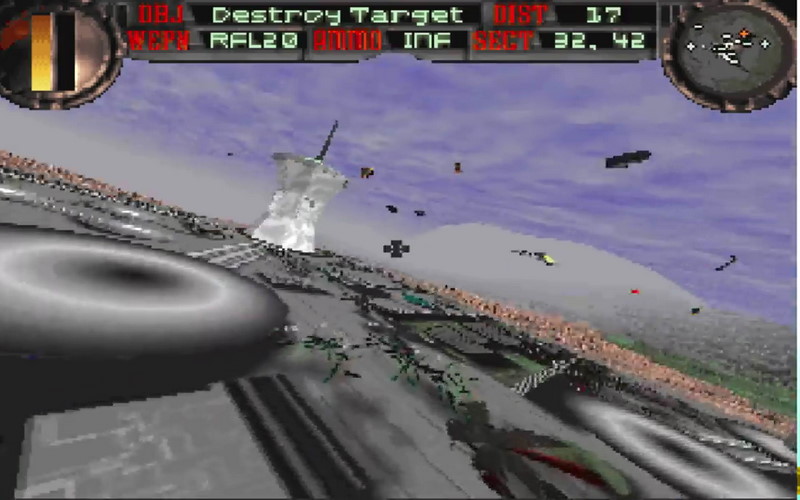
게임 진행은.. 뭐 공중을 날아다니면서 총 쏘고 부수는 것 정도만 기억에 남아 있다.
마소는 Fury니, Hover!이니 하는 아기자기한 게임들을 같이 내놓으면서 우리 Windows 95는 저런 화려한 3D 그래픽이 가능한 게임용 플랫폼이라는 걸 기를 쓰고 내세웠던 듯하다.
그러고 보니 Win95의 발매 직후에는 DirectX라는 것도 아직 완전 듣보잡이거나, 버전이 2~3 이러던 시절이었을 텐데.. 3D 그래픽 가속이라는 건 퀘이크도 나오고 최소한 96~97년, Voodoo니 뭐니 하던 게 나온 시절부터 주목 받았을 텐데 저런 게임들은 CPU빨만으로 3D 그래픽 애니메이션을 구현했던 건지 궁금해진다.
끝으로, 비록 저렇게 1인칭 3D는 아니지만 3D 핀볼이라는 유명한 번들 게임도 있었다. 얘는 나름 Windows 3.1 + win32s에서도 돌아갔던 까마득한 옛날 프로그램이다.
마소에서 외부 업체로부터 소스 코드를 구입해서 자사 제품에다 포함시켰는데.. the old new thing 블로그에서의 회고에 따르면 코드가 주석 한 줄 없이 도저히 유지보수 가능한 상태가 아니었다고 한다.
훗날 Windows가 32비트에 이어 64비트로 갈아탈 때가 임박했는데, 얘는 내부적으로 오프셋 계산에 문제가 있었는지 64비트에서는 제대로 동작하지 않았다. 그런데 문제의 원인이 무엇이고 어디를 고쳐야 할지를 알 길이 없었고, 그렇다고 얘는 오픈소스화가 가능한 물건도 아니다 보니 64비트에서는 핀볼이 결국 짤리게 되었다.
그 외부 업체가 코드를 컴파일만 가능하고 유지 보수는 도저히 가능하지 않은 형태로 일부러 변조해서 줬던 것 같다.
3. 왓콤 win386
1990년대에 왓콤(Watcom)이라는 컴파일러 제조사는 PC의 도스 환경에서 32비트 프로그램의 개발 환경을 시세 대비 매우 저렴하게 제공한 일등공신으로 칭송받았다.
그 시절에는 아직 386/486급 PC의 가격도 아주 비쌌고, 32비트 코드 생성을 지원하는 컴파일러도 비쌌고, 특히 도스에서 이런 프로그램을 돌아가게 해 주는 DOS Extender도 아주 고가였다. 그런데 왓콤은 32비트 컴파일러와 무료 번들용 DOS extender까지 아주 파격적인 가격에 보급했던 것이다. 그러니 아주 전문적인 대형 고급 소프트웨어를 개발하는 분야에서 수요와 고객을 확보할 수 있었다. 볼랜드나 마소 같은 주류 컴파일러 제조사들은 그저 16비트에 안주하고 있었기 때문이다.
그런데 왓콤의 무서운 면모는 도스용 32비트 개발툴만 만든 게 아니었다는 점이다. 1990년대 초, 아직 Windows NT 3.1이 정식으로 나오기도 전에 멀쩡한 Windows 3.0/3.1를 마개조해서 32비트 코드를 구동해 주는 win386 Extender를 개발했다~! 그리고 이 시스템을 기반으로 돌아가는 32비트 코드를 생성하는 Windows 타겟용 컴파일러를 덤으로 보급했다. 기존의 16비트짜리 도스/Windows API를 호출할 때는 물론 입출력값을 변환할 테고 말이다. (☞ 더 자세한 소개)
이게 내부적으로 어떤 원리로 동작했는지는 잘 모르겠다. 오늘날의 Windows NT처럼 PE 포맷을 사용하지도 않았을 텐데..
하긴, 16비트 시절에는 Windows용 한글 바이오스(한메한글~!!)도 있었으니, 뭔가 시스템 내부를 마개조하기가 더 쉬웠던 것 같다.
당장 마소에서 옛날에 개발했던 FoxPro 2.5~2.6이 왓콤 win386을 기반으로 개발됐다고 한다.
그로부터 몇 년 뒤에 마소 본가에서 Windows NT를 출시해서 32비트 Windows API가 제대로 정립되고, 32비트용 Visual C++ 1.0과 win32s 같은 게 줄줄이 나오면서 왓콤 win386의 시대는 막을 내리게 됐다.
Windows의 32비트화 내력을 요약하면 다음과 같다.
- real 모드: 1.0~3.0 (1985~1990) 사실상 640KB 기본 메모리밖에 사용하지 못하는 초 열악 모드.
- 286 standard: 2.0~3.1 (1987~1993) real보다는 나은 것 같지만 정확하게 언제 처음으로 등장했고 차이점이 뭔지 존재감이 매우 없음.
- 386 enhanced: 3.0~ (1990~??) 아직 32비트 코드를 시행하는 건 아니지만 도스창을 완전히 가상화할 수 있고 확장 메모리를 더 사용 가능함.
- Win32s: 3.1 (1992~1996) 딱 32비트 코드 실행만 가능한 최소한의 모드
- Windows 9x: 95~ME (1995~2000) 프로세스 별 주소 공간이 독립하고, 멀티스레드가 가능해짐
- Windows NT: 3.1~10 (1993~현재) 유니코드 기반, 온전한 메모리 보호, 16비트 코드의 완전 가상화까지 실현
사실 386 enhanced mode라는 건 Windows 3.0 이전에 2.x의 386 에디션에서 최초로 도입되긴 했다. 하지만 이건 마치 Windows XP의 x64 에디션만큼이나 존재감이 없다.
4. 오 성식 생활 영어 SOS
우와~~ 이거 정말.. 추억의 멀티미디어 CD 타이틀이었다. (☞ 링크)
그 시절에 ToolBook이라고 CBT 멀티미디어 교육용 소프트웨어 저작도구가 있었는데..
쟤도 바로 툴북을 기반으로 만들어졌었다.
컴터에서 avi 허접 동영상이 재생된다는 것만으로도 왕창 신기하던 시절에 나왔던 물건이다.
저 타이틀에서는 도움말 나레이션만 낭독한 이 보영 씨 역시 현재까지 현역으로 뛰고 있는 유명 영어 강사이다.
그 뒤 저런 멀티미디어 컨텐츠를 만드는 플랫폼은 플래시로 넘어갔다가..
요즘은 플래시를 쓸 필요도 없이 저런 건 그냥 웹에서 HTML5 자바스크립트만으로 다 처리 가능하게 된 지 오래다.
쟤는 프로그램을 바로 종료하려 하면.. "공부라는 건 최소한 50분은 넘게 집중해서 해야 효과가 납니다. 그래도 지금 바로 종료하시겠습니까..."라는 확인 질문이 떴다. 내가 태어나서 지금까지 접했던 소프트웨어들 중 가장 훈계조로 종료를 저지하는 물건이었다.
반대로 Doom 2 게임은 온갖 농담 조크를 날리면서 종료를 저지했던 프로그램이고..
인트로 화면 보소..
딱 미리내 소프트웨어 "그 날이 오면 3" 게임의 인트로와 비슷한 환상적이고 몽환적인 느낌이 들지 않는가..??
레 솔솔 라 레레 솔 라시 레 시라솔 라~~
25년 가까이 지난 지금도 나는 멜로디를 정~확하게 녹음기로 틀어 놓은 듯이 기억하고 있다. 초딩 나이로 워낙 환상적인 경험이어서...
Credits를 보니.. 요 아름다운 인트로 음악을 작곡한 사람이 이 영수 교수(1951-2018. 영남 대학교 음대 작곡과)였다고 나온다.
어머니의 마음 "낳실제 괴로움 다 잊으시고..."의 멜로디를 만든 작곡가 이 흥렬의 아들이다.
Posted by 사무엘